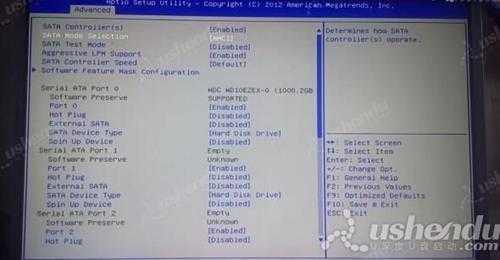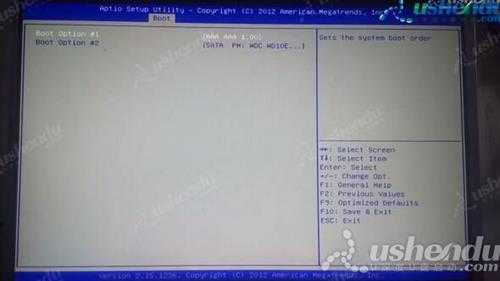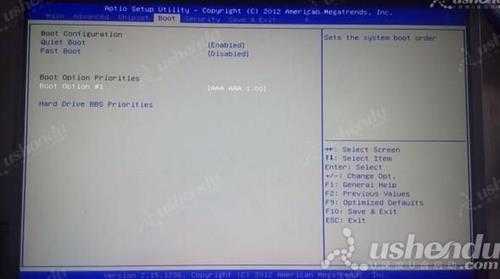翔升H81M V2主板怎么进入bios设置u盘启动(翔升h81主板怎么样)
(编辑:jimmy 日期: 2024/9/20 浏览:3 次 )
翔升H81M V2主板怎么进入bios设置u盘启动(翔升h81主板怎么样)
翔升H81M V2主板是一款采用了intel h81芯片组的主板产品,如果有使用翔升H81M V2主板的用户想要为电脑重新安装系统,就需要先通过bios设置u盘启动才可以进行下一步操作,那么翔升H81M V2主板怎么进入BIOS设置U盘启动呢?今天为大家分享翔升H81M V2主板进入bios设置u盘启动的操作教程。
翔升H81M V2主板bios设置教程:
1.开机后不停的按键盘上的Del键,进入bios界面。
2.选择Advance,选择SATA Configuration里的SATA Mode Seletion,选择AHCI。这个根据系统自行选择,XP使用IDE模式。如图所示:
3.返回选择Boot,选择Hard Drive BBS开头的,Boot Option #1选择U盘的名字。如图所示:
4.返回选择Boot Option #1选择U盘的名字。如图所示:
5.按F10保存退出,电脑会自动重启进入PE系统。
翔升H81M V2主板进入bios设置u盘启动的操作教程就为用户们详细分享到这里了,如果用户们有需要,可以参考以上方法步骤进行设置哦,希望本篇教程对大家有所帮助。
下一篇:win11系统不显示wifi列表怎么办(windows11不显示wifi)